メジャーツールで補助線を活用
寸法線を引き出したい場合など、補助線を活用することで正確に配置することができます。
以下のような橋梁の橋脚を例に補助線を与えます。

土台部(フーチング)に寸法線を配置します。
ブラウザでフーチングの形状を選択します。なお、直接の対象形状ではなく親のパートを選択しても機能します。
ここに寸法を属性として割り当てることにします。
コントロールバーの「メジャーツール」を選択し、
ツールパラメータの「オブジェクトスナップ」ボタンをクリックしてオンにします。
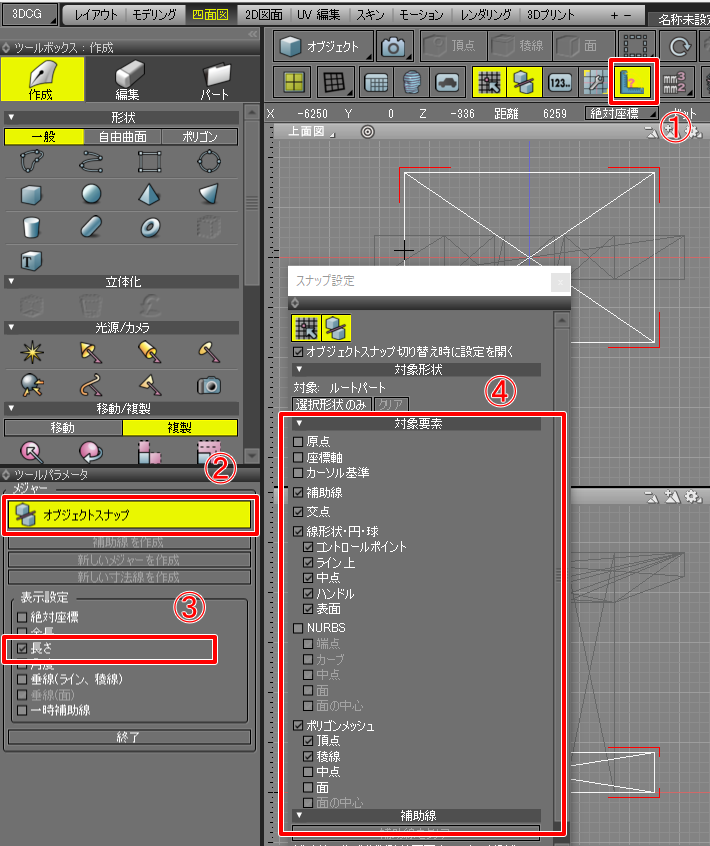
「表示設定」で「長さ」チェックボックスをオンにしてその他はオフにします。
スナップ設定ウィンドウで「対象要素」を確認していきます。
「原点」「座標軸」「カーソル基準」はオフ、「補助線」はオン。
ポリゴンメッシュの「頂点」「稜線」はオン、「面」はオフにしました。
フーチングは直方体になっています。
このフーチングの下部に引き出しのための補助線を引いていきます。
三面図では頂点や稜線は重なっているため、透視図で作業します。
透視図で下部の2つの頂点をクリックします。
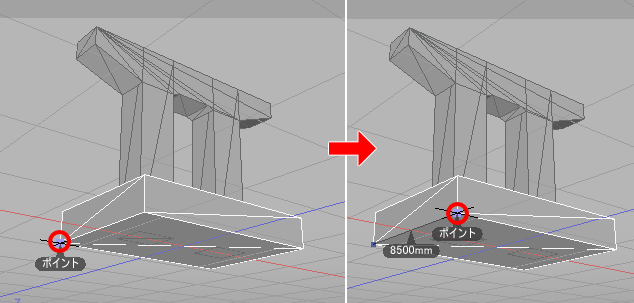
2つめの頂点をクリックすると、長さが表示されました。
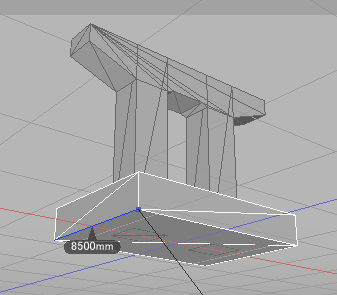
ツールパラメータで「補助線を作成」ボタンを押すと、クリックした2点を結ぶ直線が補助線として配置されました。
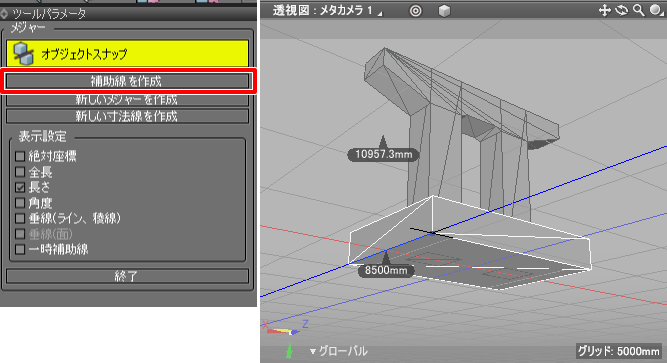
これは2点を使った補助線になります。
引き続き、透視図で連続して底面の角の頂点を選択していきます。
3点選択しました。
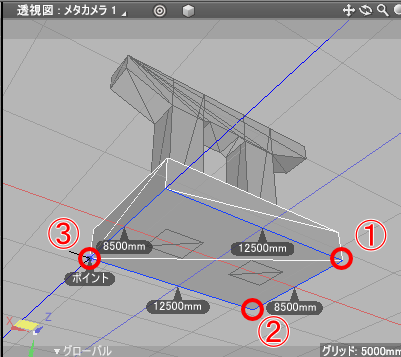
ツールパラメータで「補助線を作成」ボタンを押します。
以下のようになりました。
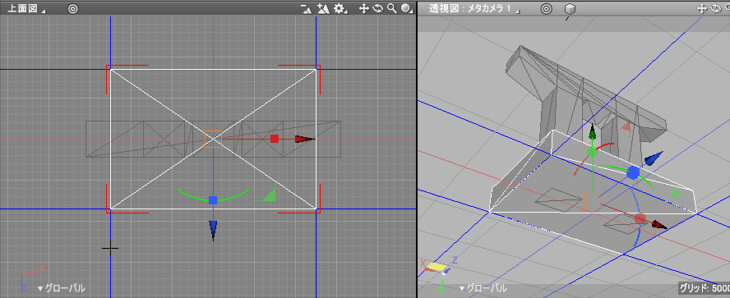
補助線はツールパラメータで「終了」ボタンを押すか、Enterキーを押しても消えません。
形状(属性)として残ります。
また、補助線はshdファイルにも保存されます。
補助線を使って寸法線を作成(※Professional版のみ)
いったん区切りをつけて、メジャーツールを終了します。
再度コントロールバーからメジャーツールを選択し、オブジェクトスナップがオンになっていることを確認します。
スナップ設定ウィンドウで「対象要素」の「補助線」がオンになっていることを確認します。
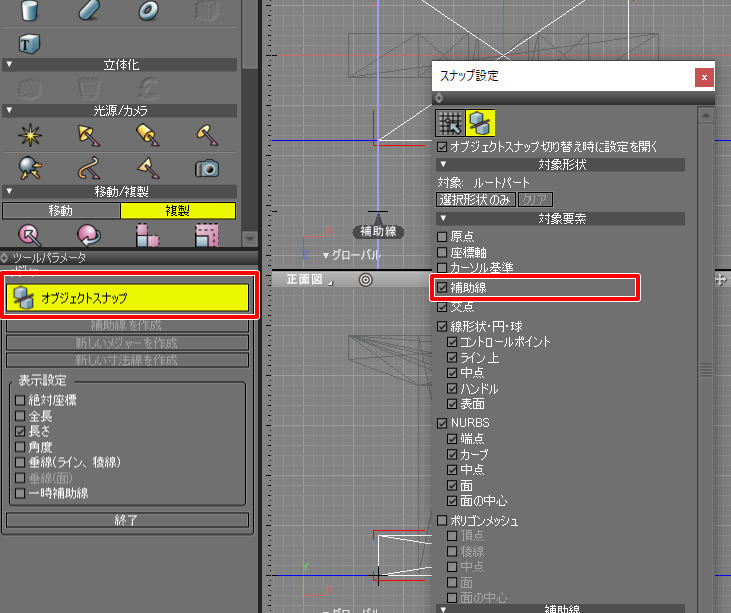
※ 補助線は、オブジェクトスナップをオンにしたときに表示されます。
上面図で補助線上にマウスを持って行くと「補助線」と表示されます。
任意の位置でクリックし、Shiftキーを押しながら右の補助線の位置にマウスを移動してクリックします。
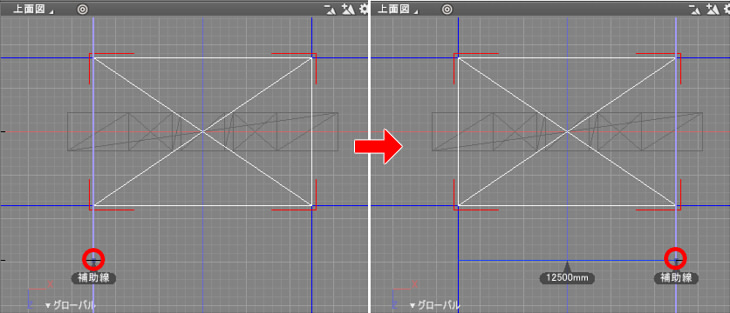
Shiftキーを押しながらの操作で、水平/垂直方向のカーソル移動が容易になります。
ツールパラメータで「新しい寸法線を作成」ボタンを押すと、補助線上で選択した2点を結ぶ寸法線が配置されました。
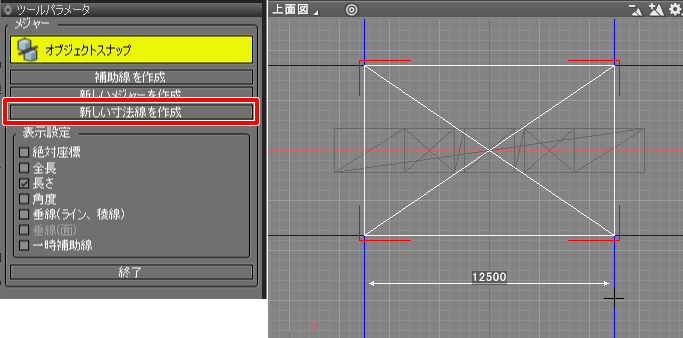
同様に別の2点を選択して、正面図上で縦方向の寸法線を配置しました。

この寸法線は、選択された形状(パートも含む)の属性として保持されます。
寸法線は、寸法線を作成したときの形状をブラウザで選択することで表示されます。